GraphPad Prism 对网络的要求
首先,首次激活时,GraphPad Prism必须连网以验证许可证。
日常使用时可以脱网使用,但是,GraphPad Prism依然会在每次启动时尝试连网;如果没有关闭Prism软件,则每24小时Prism会尝试连接一次网络,如果尝试连接20次都失败,Prism将停止运行,必须成功连网才会继续运行。或者,日常使用时保证GraphPad Prism必须每30天成功连网一次。
如果您错过了GraphPad Prism的连网请求次数和天数,该如何做呢?
首先,您会收到系统的警告提示:"Connection problem. You are currently offline. Prism must connect to the internet at least once every 30 days to validate your license. Please connect to the internet and launch Prism again."(翻译:您当前处于脱机状态。Prism必须至少每30天连接一次互联网,以验证您的许可证。请连接到互联网并再次启动Prism。)
当您看到这条警告信息时,请按照其提示的操作:连接互联网,并重新启动Prism。
如果即使您的计算机已连接到网络,您仍然收到此消息,请尝试以下操作:
- 首先,请尝试重新启动计算机,有一些用户仅是重启计算机就可以解决问题了。
-
如果重启过计算机还是没有用,请确保您的防火墙不会阻止 Prism 与网络连接。Prism 使用端口 443,这与浏览器在安全浏览时使用的端口 (https) 相同,但您的IT人员可能配置了您的防火墙,以便浏览器和电子邮件程序连网,但 Prism 不能使用该端口。如果是这种情况,请联系您的IT人员,让他们更改防火墙设置。
- 因为Prism使用IE浏览器设置连接互联网。请打开您的IE浏览器(Windows 10或更高版本可以打开Edge浏览器),使用Internet选项控制面板进行设置,直到IE或Edge浏览器正常工作,然后打开链接:https://licenses.graphpad.com/status —— 如果您看到“OK”的响应,Prism应该可以正常连接。如果您收到不同的回复,请发送给我们support@graphpad.com。注意:如果您的IE版本很旧,请先更新升级。
- 确保传输层安全 (TLS,Transport Layer Security) 已打开。TLS 是一种协议,它使用加密算法来保护两台计算机之间的通信。操作步骤:打开【控制面板】,选择【Internet 选项】,然后选择【高级选项卡】。(如果您使用 Windows XP,请打开 TLS 1.0。)对于 Windows 7 及更高版本,请确保至少打开一个版本的 TLS(1.0、1.1 或 1.2)。如下图:
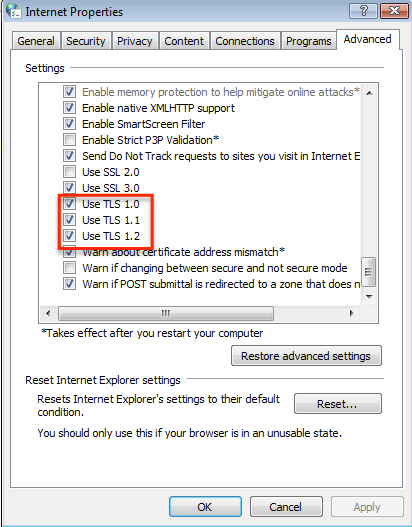
但是为了保证您可以正常使用GraphPad Prism软件,请确保GraphPad Prism每30天成功连网一次,这样可以为您避免上面的问题,保障您的学习和工作可以顺利进行!
如果以上的操作仍然没有帮您解决问题,请访问中国官网的【技术支持】页面提交您的需求,后期会有工作人员通过邮件回复帮您解决!
技术支持:https://www.graphpad-prism.cn/?c=i&a=techsupport
返回列表